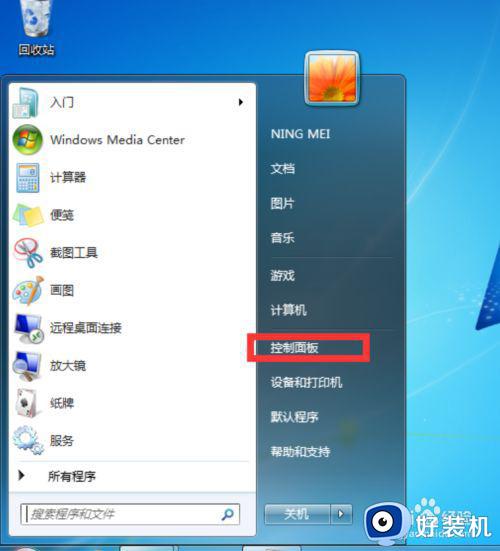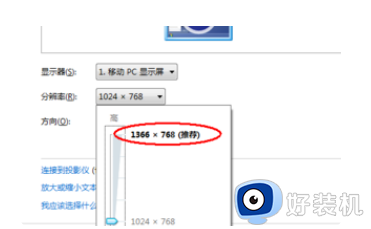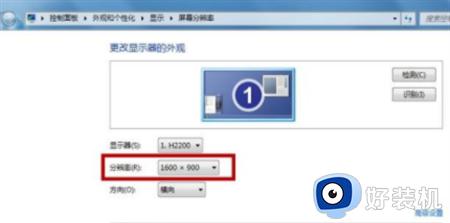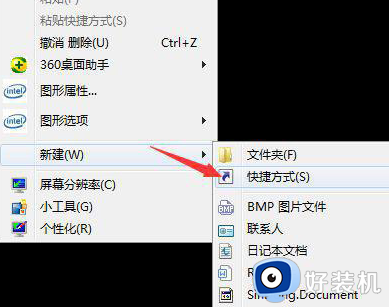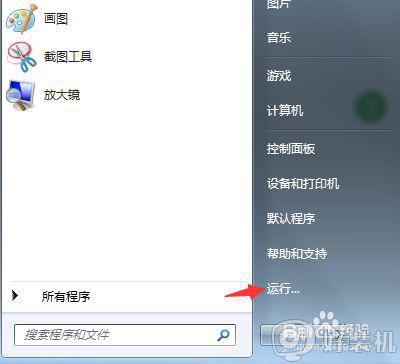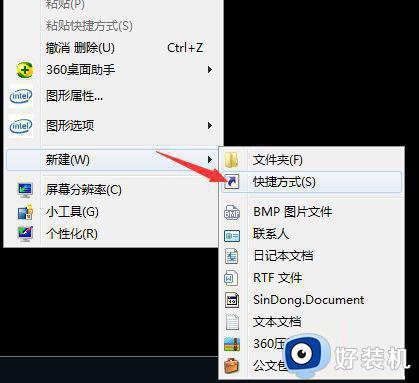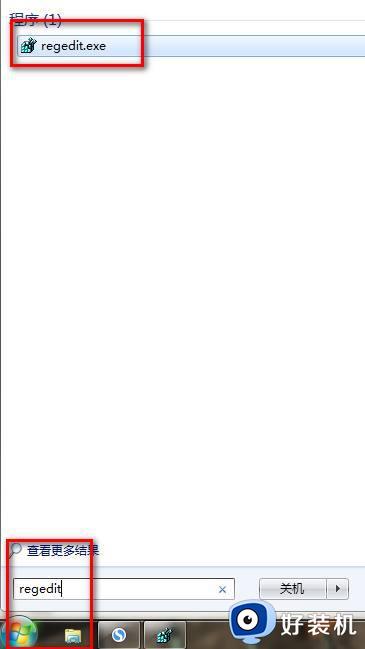win7红警显示不满屏有黑边为什么 win7红警不能全屏两边总有黑边的解决教程
在电脑中玩游戏的时候,为了可以获得更好的体验,就会将游戏设置全屏模式来进行玩耍,可是有部分win7旗舰版系统玩家在玩红警游戏的时候,发现显示不满屏有黑边,导致玩起来很不舒服,那么遇到这样的问题要怎么办呢,可以进入注册表设置一下即可,本教程这就给大家带来win7红警不能全屏两边总有黑边的解决教程。
方法如下:
1、快捷键打开运行程序框,像下图那样的里面输进注册表命令,点击回车。
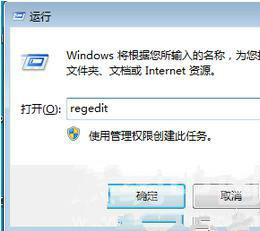
2、这时候就会出现一个下图那样的注册表编辑器,执行人无语之前要单击上面的文件菜单。然后选择里面的导出命令,将目前的注册表进行全部的备份,省的之后出现问题不好修复。
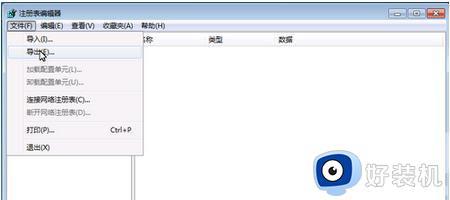
3、备份好了就会出现下面所示的导出路径选择框,然后就开始进行文件名和类型的相关设置,设置好之后保存在专用的备份文件夹里面,单击保存键。
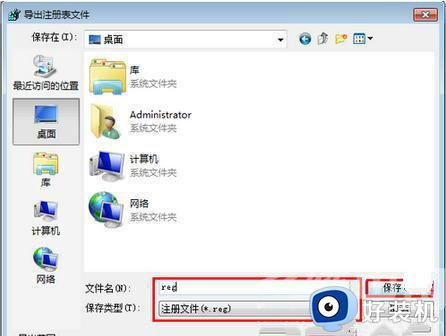
4、然后就能够正式开始进行修改注册表了,依据下图所示的路径找到红框里面的注册表命令夹。
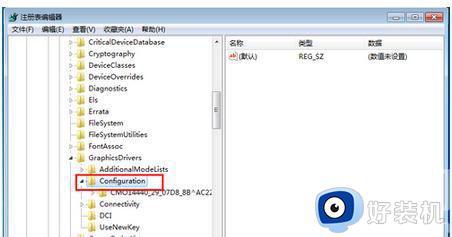
5、用鼠标右键选择这个文件夹,然后单击查找命令。
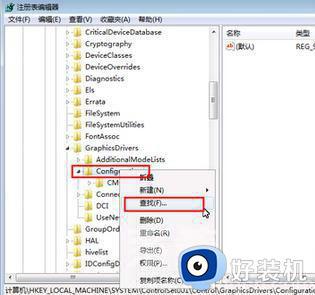
6、这时候就会弹出一个查找框,在里面输进去sacling命令,单击右边出现的查找下一个命令按键。
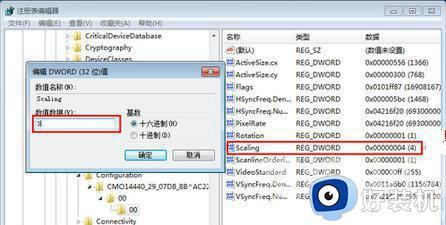
7、此时右边的窗口就会出现查找的结果,选中这个注册表文件并用左键双击。就会弹出一个新的修改框,如下图那样的把红框里面的值改成3,然后点击下面的确定键。
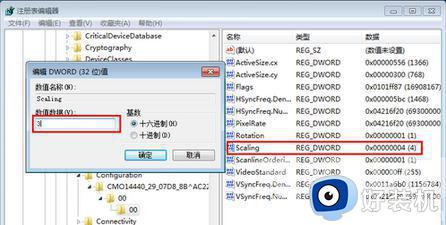
8、全部做好之后,就完成了注册表信息的修改,然后就重启电脑,再玩红警就可以全屏了。
以上给大家介绍的就是win7红警显示不满屏有黑边的详细解决方法,碰到这样情况的用户们可以参考上述方法步骤来进行解决吧。